Cómo compartir fácilmente dashboard Google Analytics: guía paso a paso

¿Qué hace la gente en mi sitio web?
¿Les parece interesante el contenido de mi sitio web? ¿Convierten?
En más de 35 millones de sitios que utilizan Google Analytics en 2022, Google Analytics es una de las principales formas de responder a esas preguntas. Pero analizar sus datos requiere tiempo y esfuerzo, un tiempo que sus clientes pueden no tener.
A medida que trabaja con sus clientes, necesita compartir esos datos con ellos o con los miembros de su equipo para mostrar los beneficios de su trabajo o para tomar decisiones de mejora de la campaña.
Afortunadamente, Google Analytics ofrece algunos métodos para compartir sus datos con otros, que repasaremos a continuación.
¿Qué es un dashboard de Google Analytics?
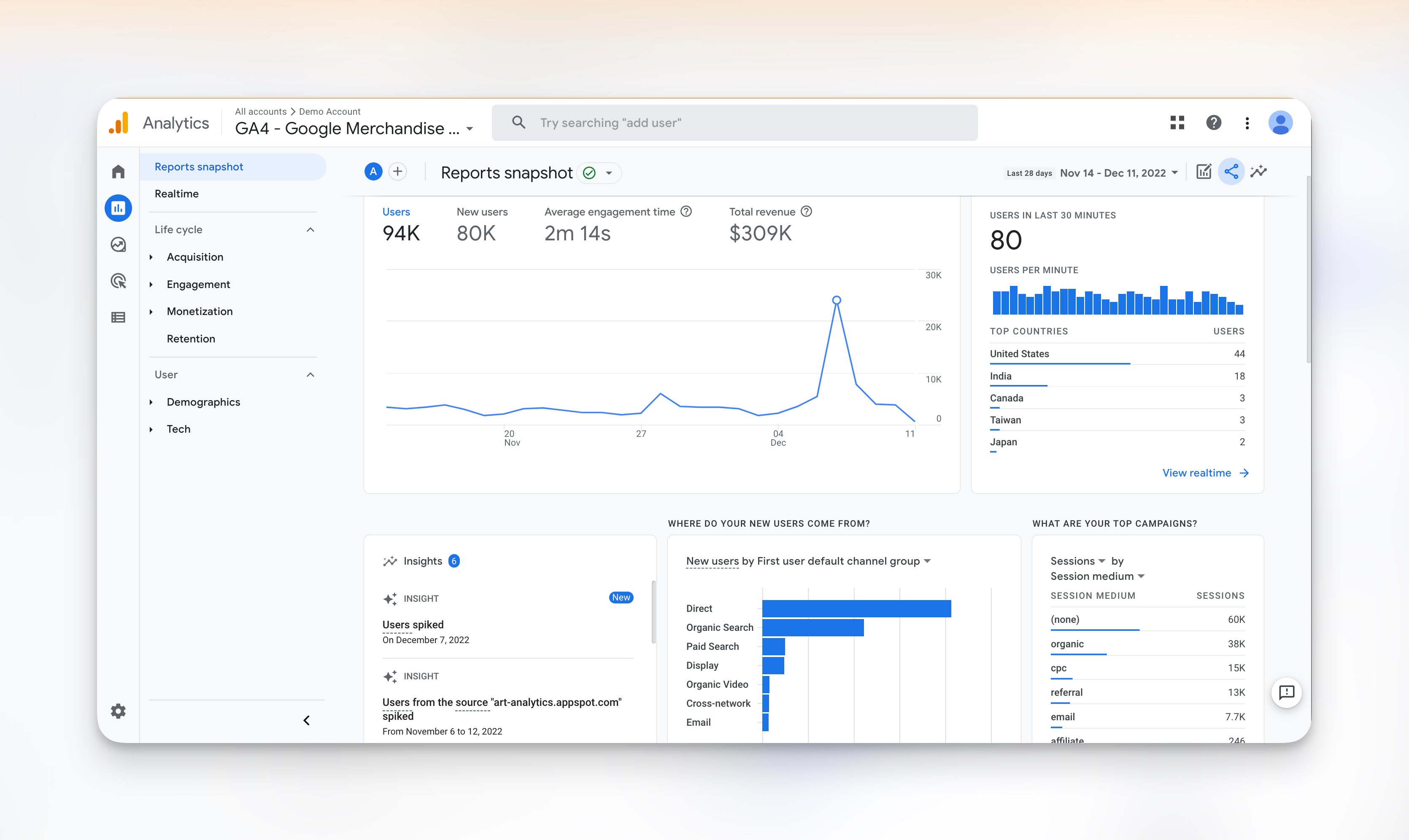
Captura de pantalla de Google Analytics: una colección de widgets que le ayudan a visualizar el rendimiento de su sitio web.
Un dashboard Google Analytics recoge todos los datos sobre el rendimiento de su sitio web y los visualiza en un dashboard ordenado.
Podrás responder a preguntas como:
- ¿Cuántos visitantes nuevos proceden de búsquedas orgánicas en el último mes?
- ¿Qué campañas funcionan mejor?
- ¿Cuándo registró mi sitio web los mayores volúmenes de tráfico en el último mes?
Incluso puedes trocear y dividir los puntos de datos para realizar comparaciones y profundizar en el análisis de los datos o responder a diferentes preguntas. Digamos que usted es un comercio electrónico en Vancouver y quieres analizar el rendimiento de tu web.
Algunas cosas que puedes hacer aquí:
- ¿Cuántos visitantes añadieron un producto a la cesta pero no lo compraron?
- ¿Qué porcentaje de nuestros visitantes proceden de Toronto?
- ¿Qué porcentaje del total de visitantes abandonó el carro?
Puedes hacer mucho con Google Analytics si sabes cómo utilizarlo.
Una vez realizado el análisis, el siguiente paso es compartir el dashboard con el cliente, los miembros del equipo o las partes interesadas. A continuación te explicamos cómo hacerlo con Google Analytics y los pros y los contras de cada método.
Cómo compartir un dashboard Google Analytics en Google Analytics 4: tutorial paso a paso
Método 1: Exportación de informes de Google Analytics a formatos PDF o CSV
Desde su instantánea de Informes, haga clic en el botón Compartir > Descargar archivo
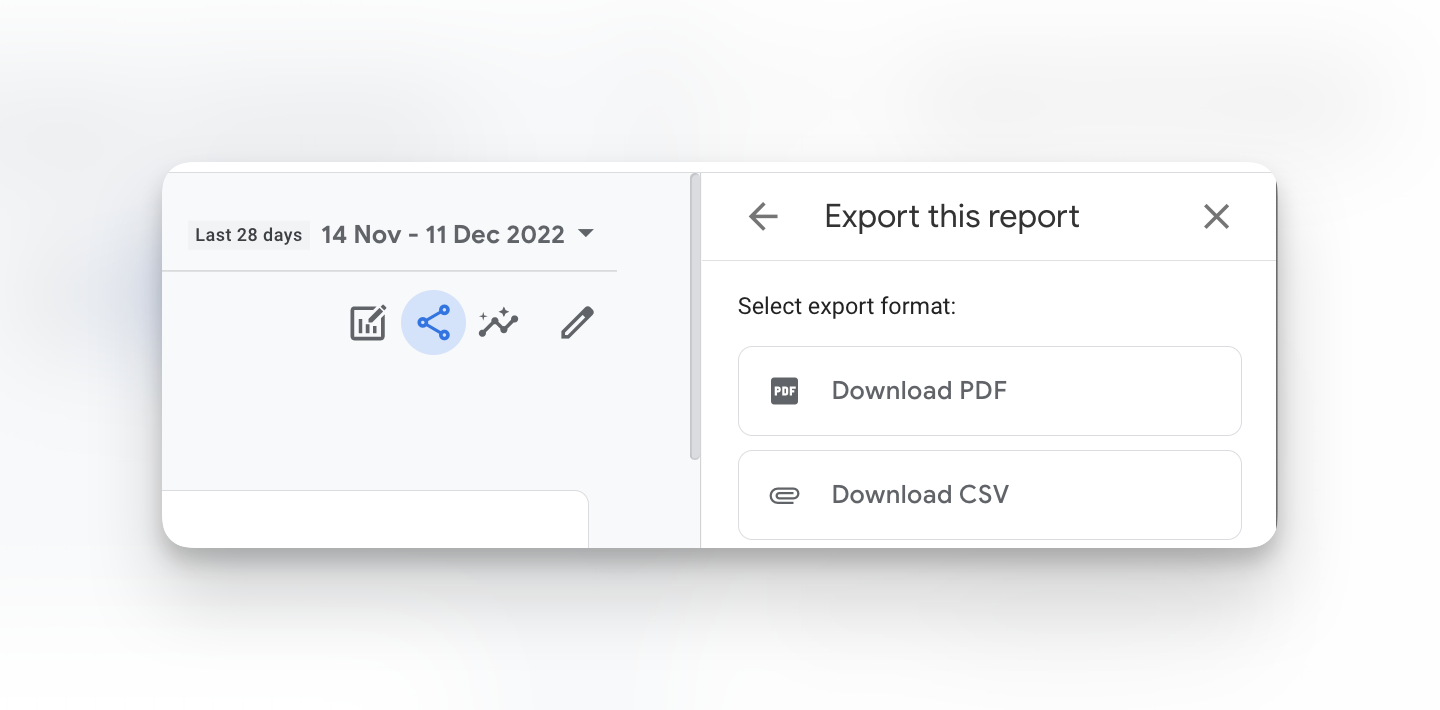
El método de exportación es el más sencillo, pero también el más exigente para el analista. Si estás preparando una presentación para un cliente, tendrás que comprobar los datos brutos, darles formato y contextualizarlos para que sean útiles para el cliente.
Pros:
- Exportación directa de información que puede enviarse por correo electrónico o a través de una plataforma de mensajería.
Contras:
- Los archivos PDF y CSV son estáticos, es decir, los datos no se actualizan en tiempo real.
- Las exportaciones de datos sin procesar no están preparadas para la presentación al cliente y requieren un trabajo en Excel o Google Sheets para que los datos sean presentables y relevantes para el cliente o la parte interesada.
Método 2: Compartir un enlace de dashboard personalizado en Google Analytics
Paso 1: Asegúrese de que la persona con la que desea compartir el dashboard privado tiene permisos de usuario para verlo en el nivel de cuenta, propiedad o vista correcto.
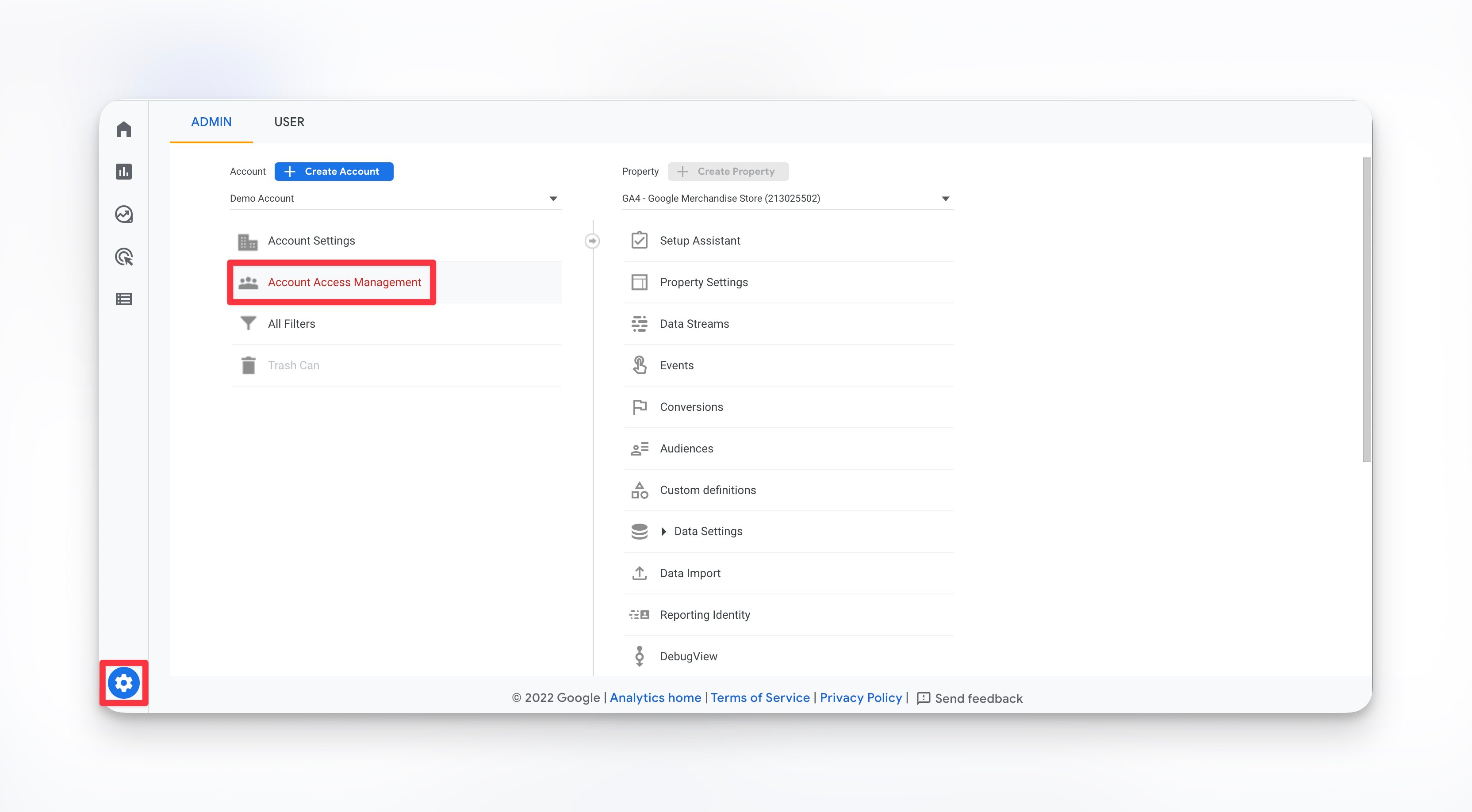
Paso 2: Para compartir el enlace de la plantilla: Haga clic en el botón de compartir en la parte superior derecha de su informe.
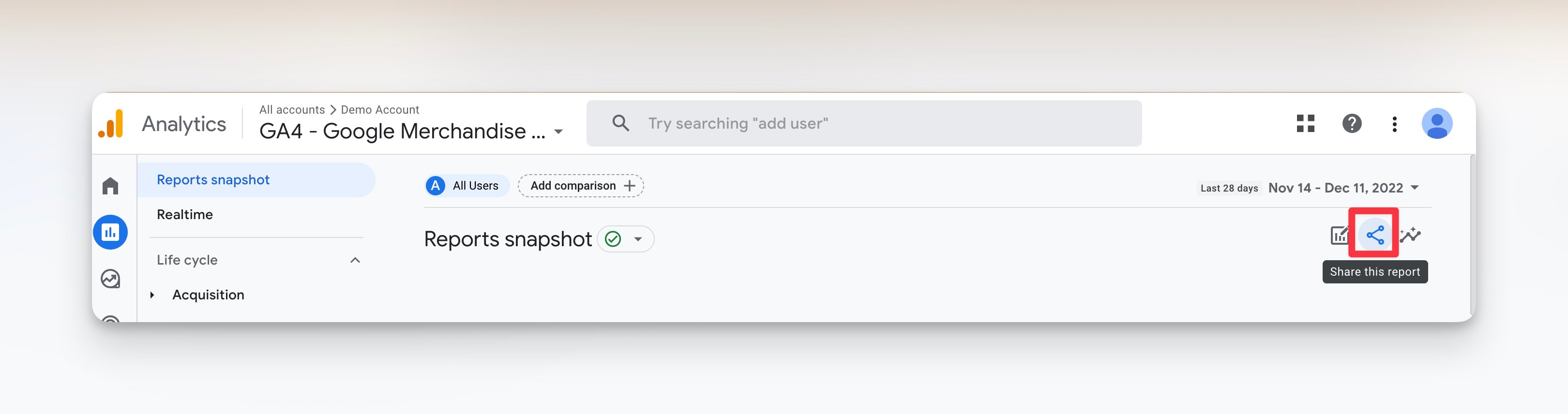
Paso 3: Haga clic en Compartir enlace para generar un enlace para ver este dashboard compartido.
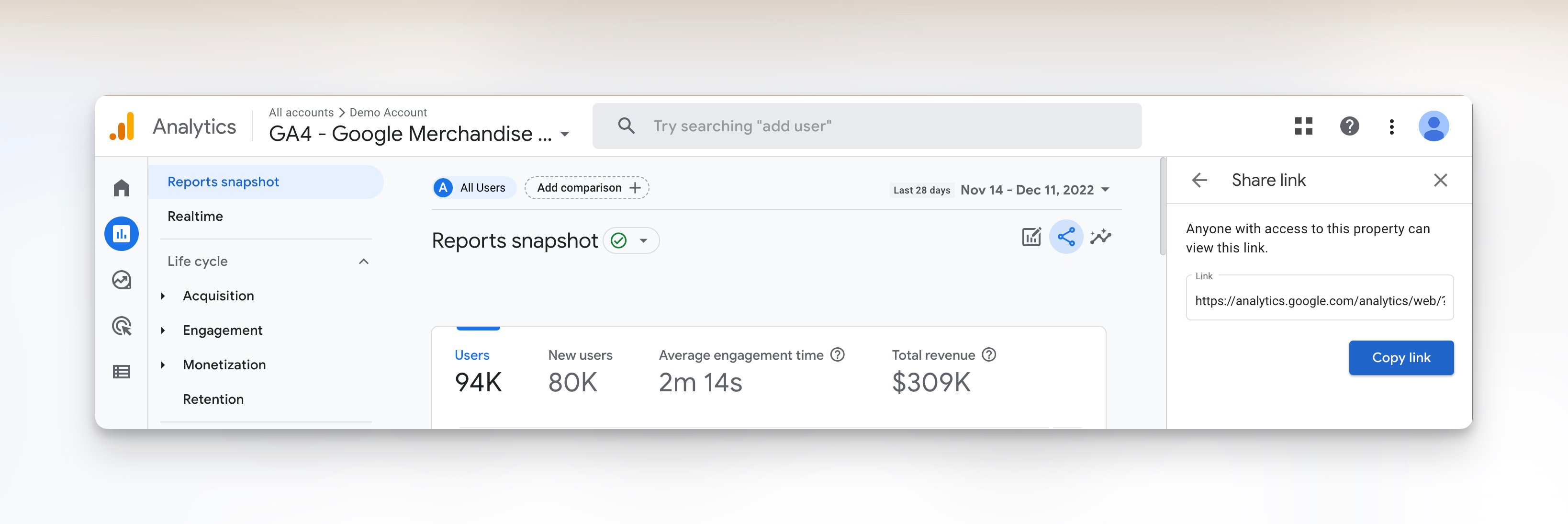
Google Analytics también está realizando la transición a Google Analytics 4, lo que significa que las propiedades de Universal Analytics (UA) dejarán de procesar nuevas visitas a partir del 1 de julio de 2023.
¿No está seguro de lo que significa todo esto? Consulte nuestra guía de comparación entre GA4 y Universal Analytics.
Pros:
- Fácil de compartir su informe: genere un enlace y listo
- Dashboard se actualiza automáticamente en tiempo real
Contras:
- No se pueden escribir anotaciones ni contextualizar los datos
- Sólo cubre los datos de Google Analytics, por lo que si desea revisar otras herramientas de marketing, tendrá que exportar sus datos de diferentes herramientas o combinar de alguna manera estos dashboards en un solo lugar.
- Carece de opciones de personalización visual.
Método 3: Dar acceso a su cuenta de Google Analytics
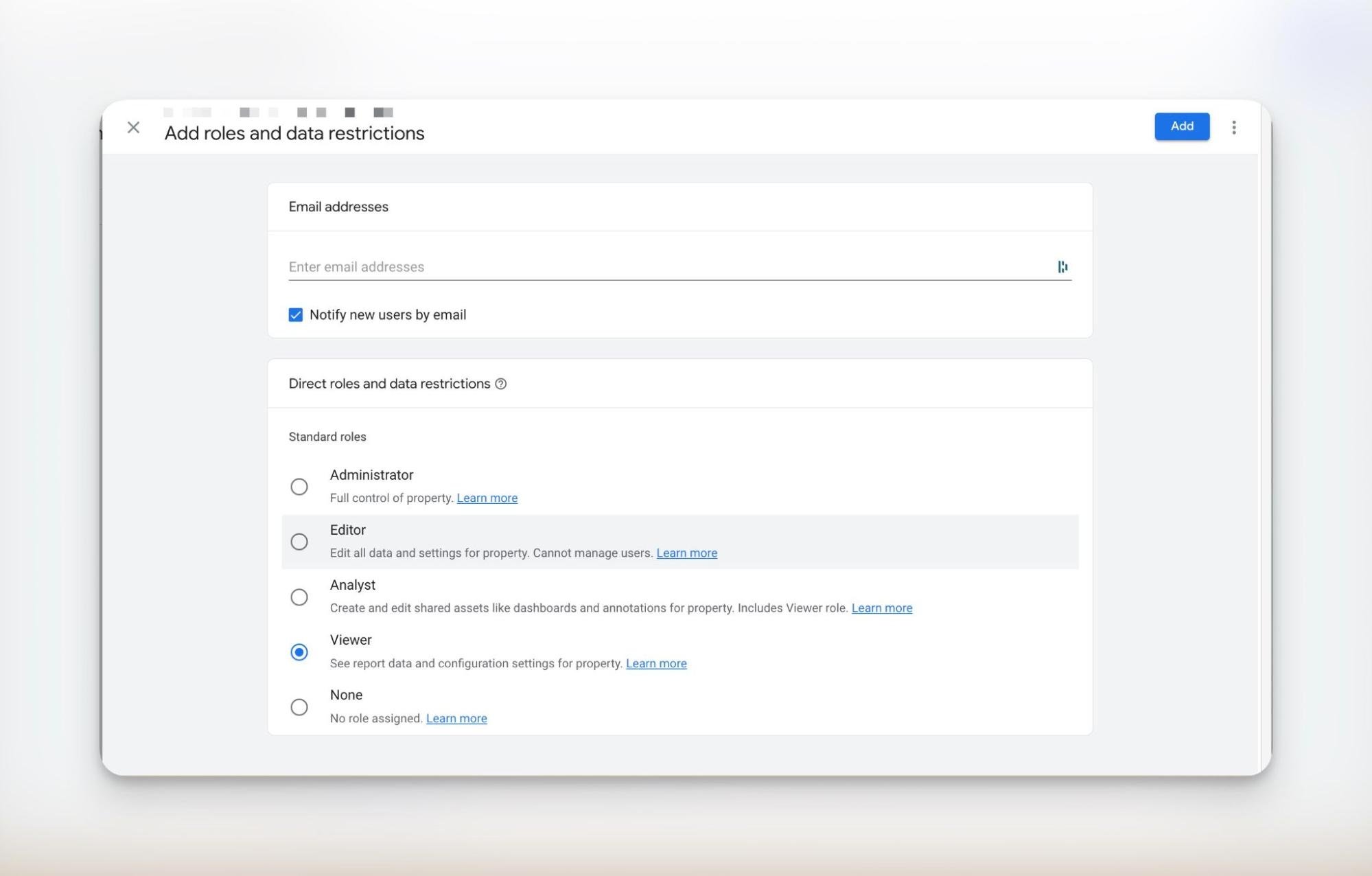
Dar acceso a su cuenta es una forma rápida de permitir que la gente revise los datos de su cuenta y se mantenga en la misma página durante las presentaciones a los clientes. Pero también debes asegurarte de que cada persona que añadas tenga los permisos adecuados para minimizar los riesgos de seguridad.
Pros
- Dashboards se actualizan en tiempo real, garantizando que los datos estén siempre al día.
- La gente puede revisar y ajustar el dashboard sin tu intervención
Contras
- La gestión de usuarios y la concesión de permisos pueden ser tediosas
- La persona a la que dé acceso debe estar familiarizada con Google Analytics.
- Necesitará permisos de administrador para su cuenta de Google Analytics para compartir el acceso.
Una forma mejor: Cómo crear (y compartir) un dashboard Google Analytics con DashThis
Las opciones de uso compartido de Google Analytics funcionan bien si desea exportar directamente los datos de GA para analizarlos más a fondo o para comentarlos durante las presentaciones a clientes.
Sin embargo, este enfoque tiene algunas limitaciones:
- ¿Qué ocurre si desea añadir comentarios o contexto sobre métricas?
- ¿Y si los datos de Google Analytics sólo constituyen una parte de su proceso de elaboración de informes? Además de los datos del sitio web, ¿cómo se combinan, por ejemplo, los datos de las redes sociales y los de las campañas publicitarias de pago en el mismo dashboard?
- ¿Qué ocurre si desea añadir un toque de diseño a sus dashboards de Google Analytics, como añadir los colores de la marca de su agencia al dashboard del cliente?
¡Todos estos 3 problemas pueden resolverse utilizando una herramienta de informes automatizados como DashThis! He aquí cómo.
- Las notas y comentarios le permiten añadir un contexto valioso a sus widgets o dashboards.
Esta funcionalidad es ideal para resumir los puntos clave, ofrecer un resumen ejecutivo de su informe, explicar anomalías y dar un contexto útil a una métrica o gráfico.
Todos estos pequeños detalles ayudan a conectar tus datos con una recomendación crítica, haciendo que los datos de tu dashboard Google Analytics sean más claros y procesables. Puedes añadir imágenes o capturas de pantalla de otras herramientas (como un widget de tu dashboard Google Analytics) como información de apoyo o proponer próximos pasos o recomendaciones para mejorar un KPI.
Para incrustar un cuadro de comentarios en su informe DashThis, vaya a Widget estático > Comentarios
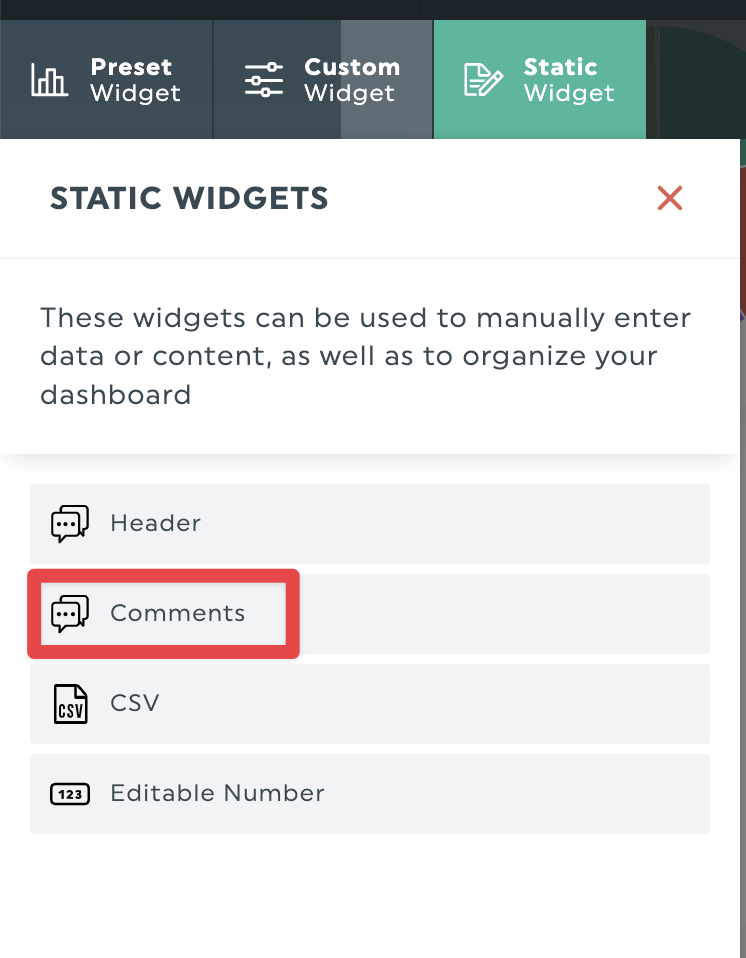
Obtendrá un cuadro editable en el que podrá añadir información de alto nivel a su dashboard, como un resumen ejecutivo.
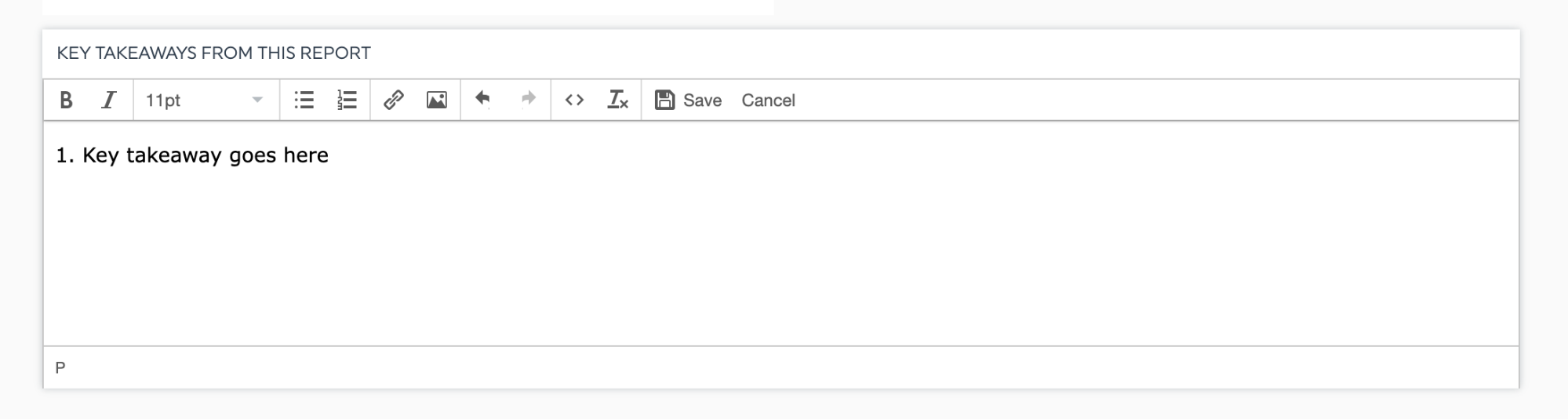
Además de los cuadros de comentarios, también puedes añadir una nota a un widget específico para explicar cada gráfico o añadir un contexto valioso. Haz clic en Añadir nota en el widget para que aparezca un cuadro editable.
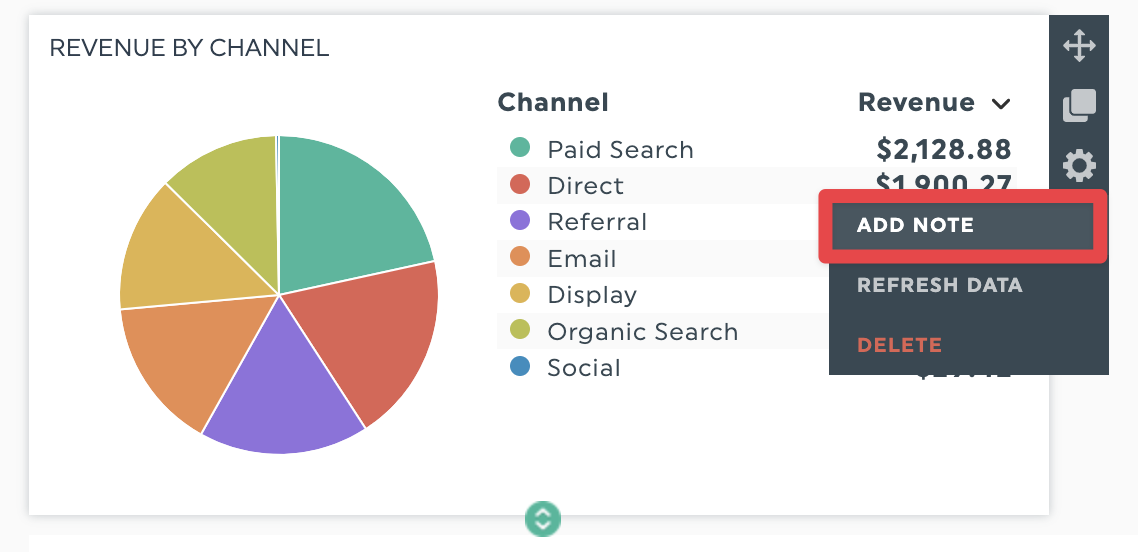
Una vez hecho esto, la nota aparecerá en la parte derecha de la pantalla en un panel independiente, accesible en el modo de visualización.
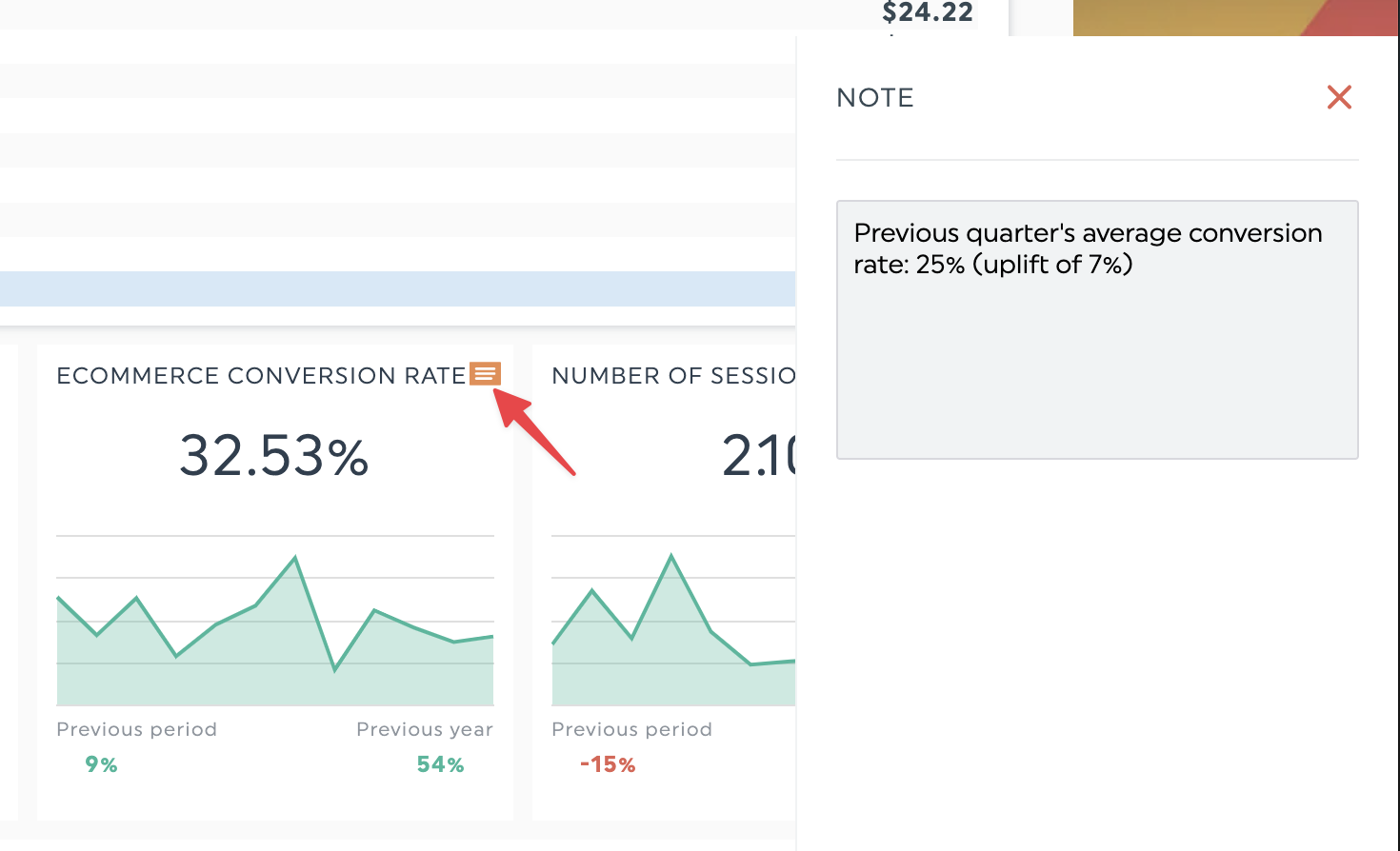
- Reúna los datos de sus otras herramientas en un dashboard más allá de los datos de Google Analytics.
Las campañas utilizan múltiples canales, desde correo electrónico, redes sociales, SEO y plataformas de publicidad de pago como Google Ads. Si te centras únicamente en los datos de Google Analytics, no verás cómo tu marketing de contenidos o tus esfuerzos generales de marketing afectan a tu sitio web o aplicación.
Las herramientas de generación de informes como DashThis le permiten combinar sus datos de marketing en un solo lugar, lo que simplifica las presentaciones a los clientes y la revisión de los datos. Además integramos con más de 34 de las herramientas de marketing más populares, liberando más tiempo para el análisis de datos y el desarrollo de los próximos pasos.
- Dé a sus informes un toque personal con los informes de marca blanca de DashThis.
dashboards Google Analytics tienen un aspecto estupendo, pero todos los que utilizan GA tienen datos con el mismo aspecto.
¿Y si quieres mostrar tu dashboard Google Analytics con tu propia marca y colores? DashThis ofrece muchas opciones de marca blanca para cambiar el logotipo de su informe o hacer que los datos destaquen con los colores de su marca.
Incluso puede utilizar su nombre de dominio para alojar su informe, garantizando que la experiencia de marca que su cliente tiene con usted se extiende a sus informes y dashboards.
Bonificación: ¡compartir tu informe DashThis es muy fácil!
Los informes DashThis permiten varias opciones para compartir su informe
- Compartir por correo electrónico automáticamente: Tu informe se enviará el día que quieras, con la frecuencia que elijas, a quien tú quieras.
- Exportar como PDF: Útil si quieres compartir un informe a través de una app de chat o guardarlo en tu dispositivo.
- Cópialo como enlace para compartir: Consigue que tus clientes estén en la misma página durante las presentaciones enviándoles la URL dashboard con antelación.
Vea este vídeo de 2 minutos para saber más sobre lo fácil que es compartir un informe con sus clientes en DashThis.
Cómo crear un dashboard Google Analytics con DashThis
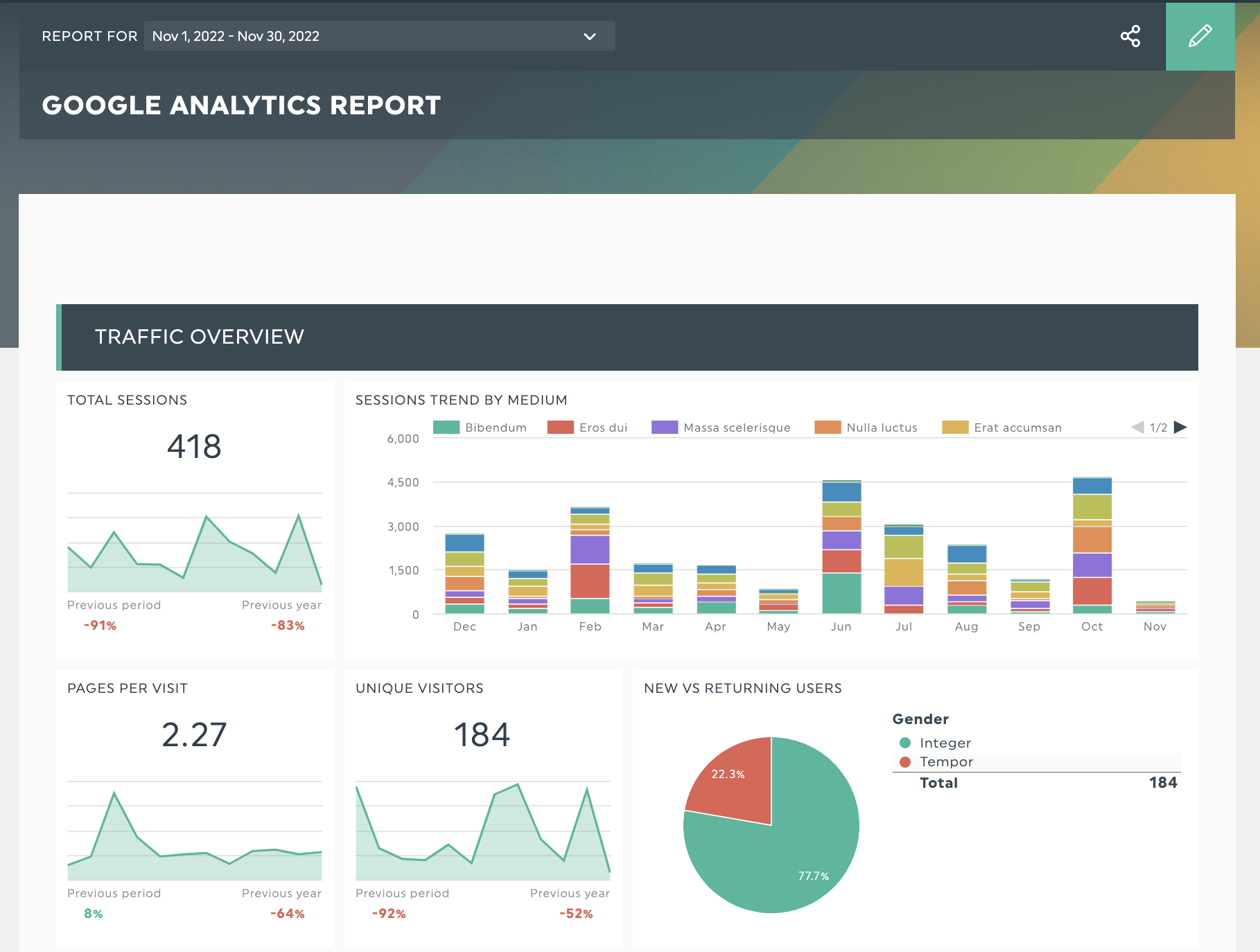
Empiece a crear dashboards con estas más de 20 plantillas dedashboard ¡en DashThis! Pruebe nuestro dashboard Google Analytics con sus propios datos aquí.
Puede empezar en cuestión de minutos. Todo lo que tienes que hacer es.
- Empieza tu prueba gratuita de 15 días con DashThis
- Conecta tu cuenta de Google Analytics e importa tus datos de GA a DashThis
- Seleccione las métricas que desea incluir de nuestros Widgets predefinidos y arrastre y suelte las métricas que desee incluir.
O, si necesita una forma sencilla de empezar, pruebe nuestra plantilla de informe de plantilla de informe de Google Analytics y realice un seguimiento de todas las métricas clave de su sitio web en un nuevo dashboard.
Regístrese hoy mismo para obtener una prueba gratuita de 15 días de DashThis.
Comparte y automatiza mejores dashboards de Google Analytics con DashThis
Para incluir datos de otras herramientas de marketing digital además de Google Analytics, las opciones de uso compartido integradas en Google Analytics pueden no ser suficientes. Además, si pasas horas creando un informe personalizado para cada cliente, puede que haya llegado el momento de revisar una forma más sencilla de compartirlo con tus clientes.
Cree y comparta mejores dashboards de Google Analytics con otras personas. Cree su propia plantilla de informe o empezar con cualquiera de nuestras plantillas pre-llenado con su prueba gratuita de 15 días de DashThis hoy mismo.
¿Listo para crear un dashboard Google Analytics perfecto?
Seguir leyendo
No se lo pierda.
Automatice sus informes
Reúna todos sus datos de marketing en un informe automatizado.
Prueba dashthis gratis

